< この記事をシェア >
Twitterを新しいUI(デザイン)に切り替える⇔元のデザインに戻す方法です。
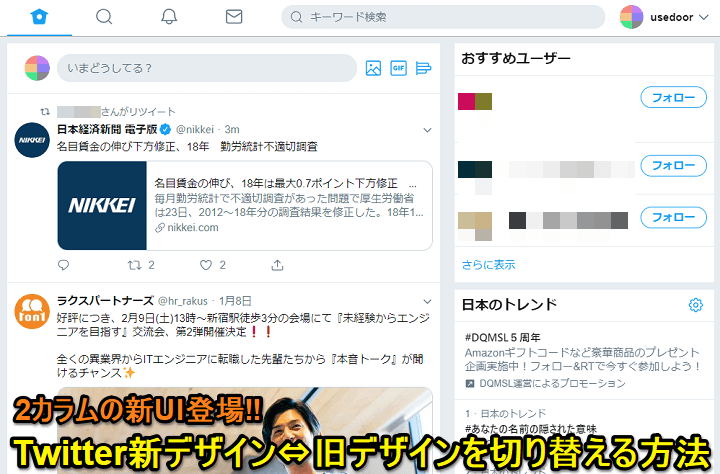
[2019年7月24日 更新]
ChromeとFirefoxで利用できる「GoodTwitter」というプラグイン(アドオン)がリリースされています。
このプラグインを使えば、PCデスクトップ版Twitterで旧デザインを利用することができます。
公式ではありませんが、対象のブラウザでGoodTwitterを使って旧デザインに切り替える方法を追記しました。
[2019年7月14日 更新]
2019年7月から新UI(3カラム)が強制的に適用され始めています。
新UIが適用されると元の古いデザインのUIには戻せないようです。。
いちおう、超無理やり戻す方法もありますが、多分これも一時的なものです。。
デスクトップ版Twitterが新しいUI(デザイン)の提供を開始しています。
新しいUIは、これまでの3カラムから2カラムに変更されてスッキリした最終的に配置の異なる3カラムのデザインとなっています。
個人的にはかなり見やすいと思います。
このTwitterの新UI(デザイン)は、すでに手動で切り替えることができるようになっています。
スッキリして見やすいデザインなのでデスクトップ版のTwitterを使っている人は一度切り替えてみてください。
気に入らなければ元のデザインに戻すことも簡単にできます。
2019年7月以降に強制適用された場合は、基本的に旧デザインには戻せない
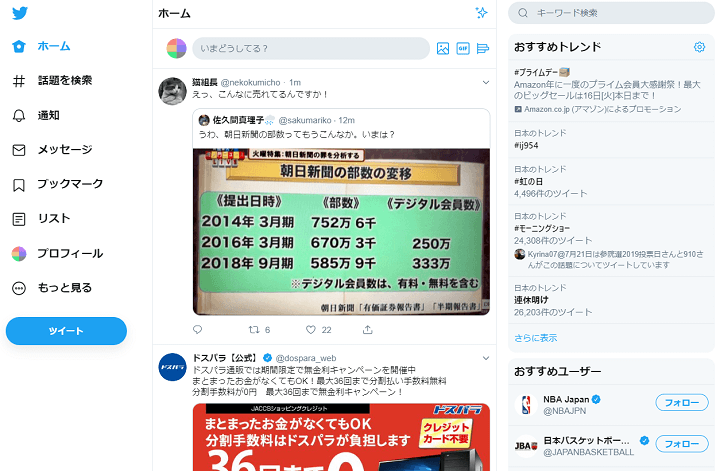
以前まではデザインを気軽に手動で切り替えることができていましたが、2019年7月以降に強制的に新UIが適用された場合は、元のデザインに戻すことはできないようです。。
公式ではありませんが「GoodTwitter」というプラグインを利用すれば、旧デザインに戻して利用できます(Chrome系ブラウザとFirefoxで利用できます)
また、プラグインなしでもいちおう無理やり旧デザインに切り替える方法もありますが、こちらはその内使えなくなると思います。
デスクトップ版のTwitterの新デザイン⇔旧デザインを切り替える方法を紹介します。
【Twitter】新しいUIが登場!新デザイン⇔旧デザインを切り替える方法
【2019年7月頃から強制適用】3カラムの新デザイン
これが適用されると元に戻せないみたい(無理やりならできるけど…)
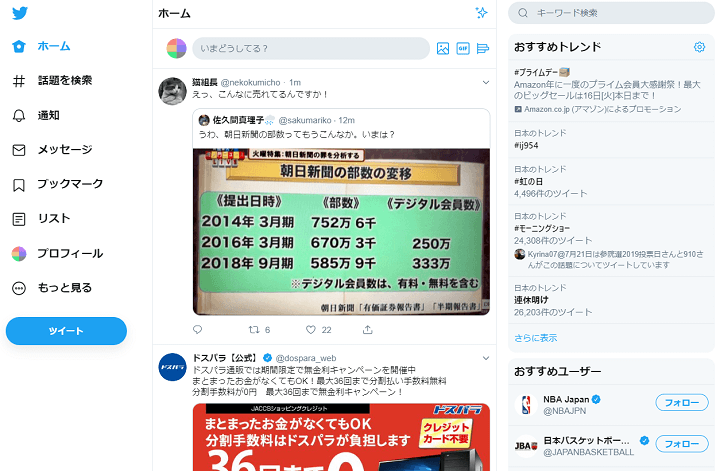
2019年7月から強制適用が開始されている新デザインはこんな感じです。
最終的にやっぱり3カラムとなるようです。
ホーム画面では、左にメニューが集約され、真ん中にツイート(トップツイートと最新ツイートが切り替え可能)、右にトレンドやおすすめのユーザーが表示されます。
今後、このUIが全ユーザーに適用され、これで運用されていくはずなので今の内に慣れておいた方が良さそうです。
ちなみにこの新UIがTwitterアカウントに強制的に適用された場合、旧デザインに戻すことはできないようです。
旧デザインに戻せていたURL(https://twitter.com/i/optout)にアクセスしても「このページは存在しません」と表示されます。。
いちおうですが、今であれば無理やり旧デザインに切り替える方法は↓となります。
①プラグイン「GoodTwitter」を使って旧デザインに戻す方法
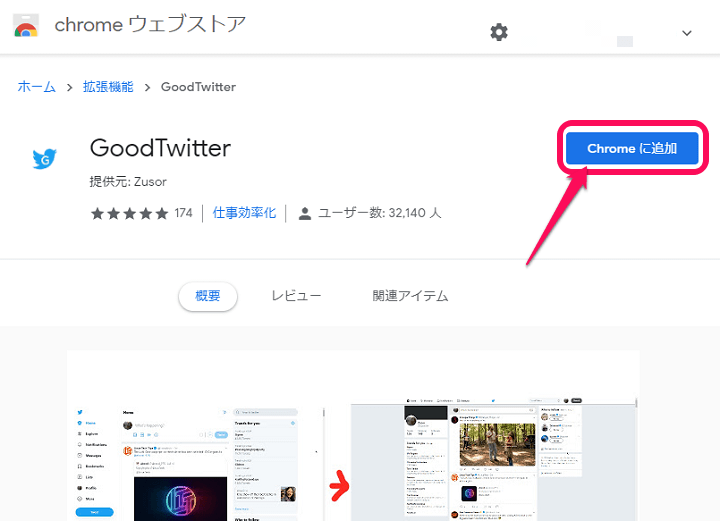
⇒ 【Chrome版】GoodTwitter – Chromeウェブストア
⇒ 【Firefox版】GoodTwitter – Firefox Addons
GoodTwitterというブラウザのプラグインを導入して旧デザインに戻す方法です。
ChromeとFirefoxに対応しています(KinzaなどのChrome系派生ブラウザでも動作することを確認しました)
Chromeを使ってGoodTwitterを使って旧デザインに戻す手順を紹介します。
↑からプラグインをインストールします。
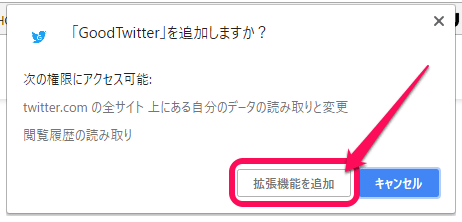
「拡張機能を追加」をクリックします。
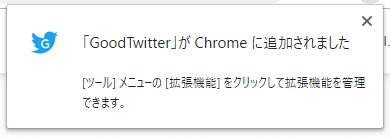
これでプラグインのインストールが完了です。
この状態でTwitterにアクセスすると…
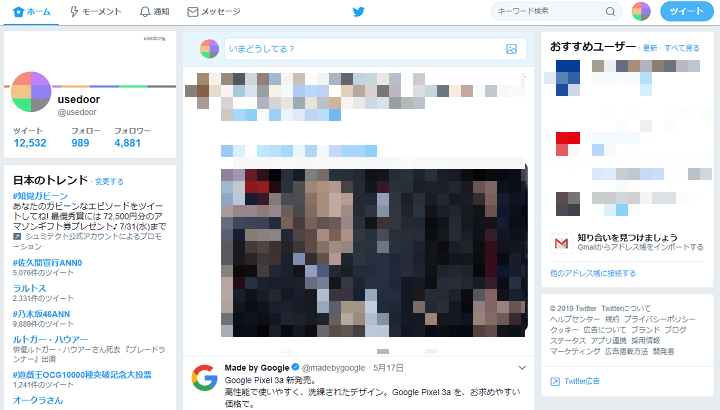
自分の場合は、特にブラウザの再起動もなく旧デザインのデスクトップ版Twitterが表示されました。
もし適用されない場合は、ブラウザの再起動などを試してみてください。
再度、新デザインに切り替える場合はプラグインを無効化or削除でOK
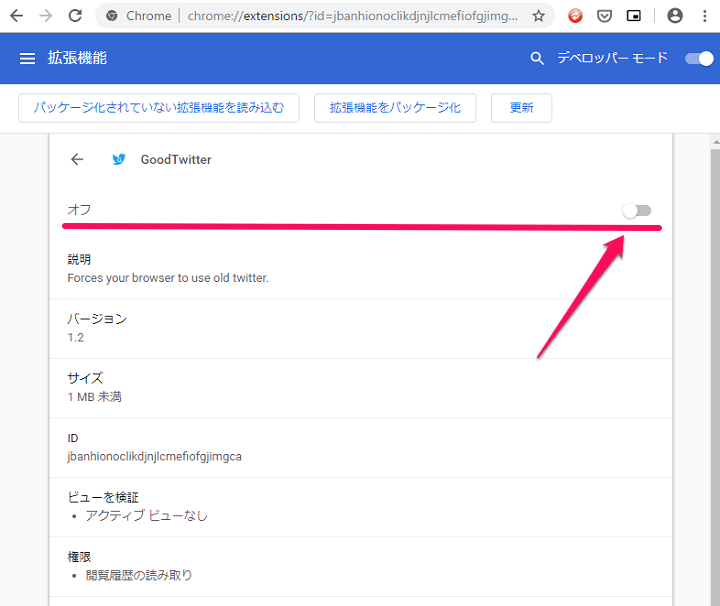
chrome://extensions/?id=jbanhionoclikdjnjlcmefiofgjimgca
再度、新デザインに戻したい場合は、GoodTwitterのプラグインの設定画面などから機能をオフにするか、プラグイン自体を削除すればOKです。
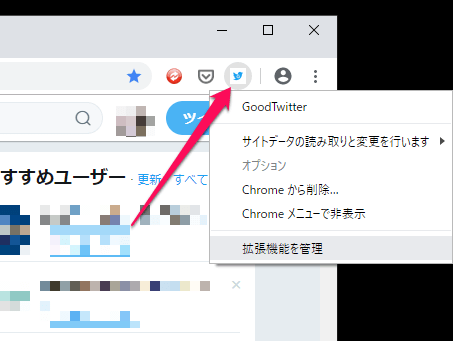
GoodTwitterがオンになっている場合は、Chrome系ブラウザの場合、右上にプラグインのアイコンが表示されるのでそのアイコンをクリックして設定などを開くことができます。
②プラグインを使わず無理やり旧デザインに戻す(表示する)方法
バグだと思うのでその内使えなくなると思います
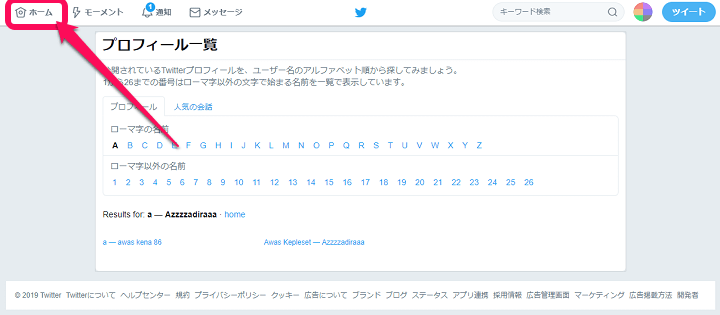
⇒ https://twitter.com/i/directory/profiles
バグみたいなやり方なので、その内使えなくなると思いますが、プラグインなしで戻す(一時的ですが)こともいちおうできます。
またこのやり方であれば、Chrome系ブラウザとFirefox以外でも利用できます。
アカウントにログインした状態で↑のプロフィール一覧ページにアクセスします。
なぜかこのページだけ旧デザインで表示されます。
この状態で左上のホームをクリックします。
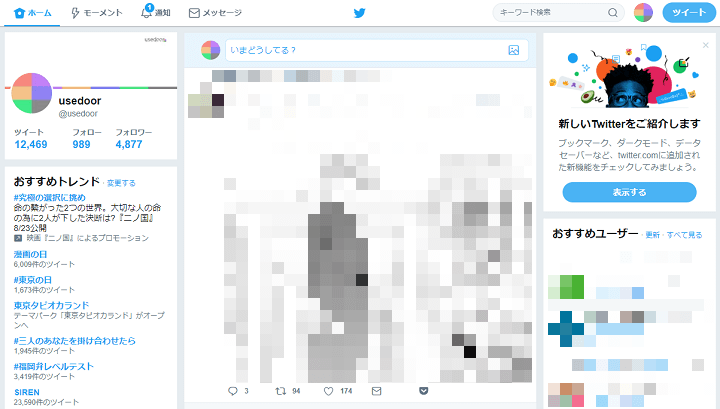
もはや懐かしい旧デザインのTwitterホーム画面が表示されます。
ただ、ページを更新したり、この状態で再度別のタブでTwitterを開くと新デザインが表示されます。
どうしても元のデザインを使いたい!という人は、↑で紹介しているプロフィール一覧ページをブックマークしておくといいと思います。
多分バグというか、このページだけTwitterが更新することを忘れているだけな感じなので、その内使えなくなる旧デザインへの戻し方だと思います。
こんな感じでプラグインやバグを利用すれば旧デザインでデスクトップ版Twitterを利用できます。
ただ、公式的には新UIが強制適用されるので今の内に新UIに慣れておいた方がいいかもしれません。。
使いづらいけど。。
【ちょっと前まで】旧デザインから新デザインに手動で切り替える方法
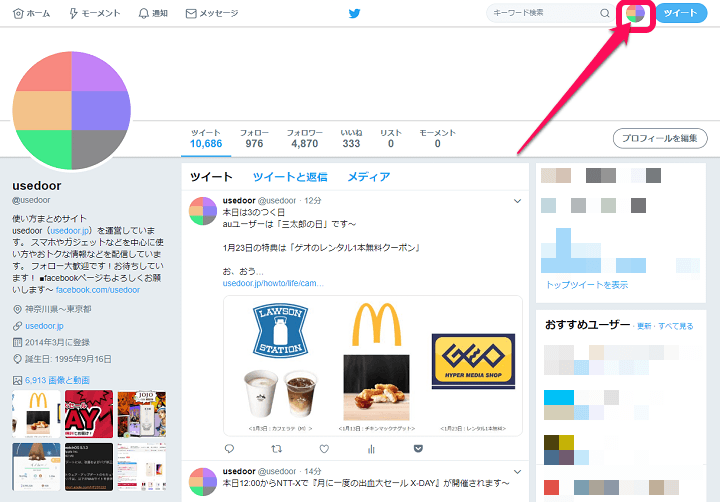
PCブラウザなどからデスクトップ版のTwitterにアクセスします。
右上に表示されている自分のアカウントのアイコンをクリックします。

表示されるメニューの中の「新しいTwitterを試す」をクリックします。
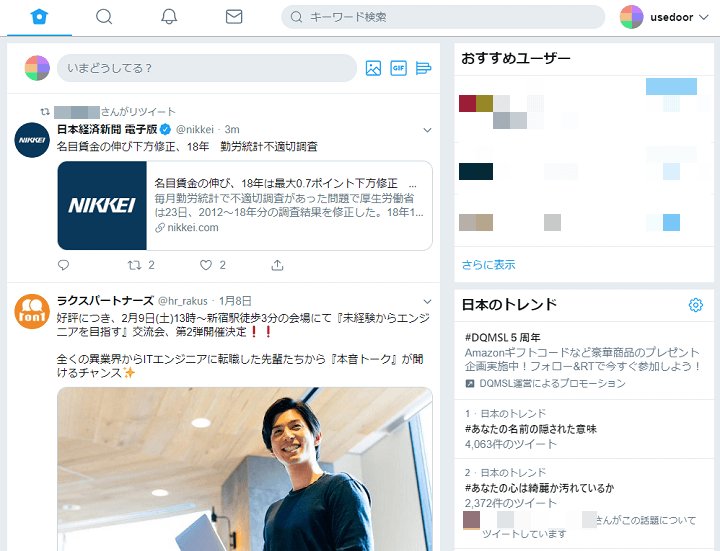
一瞬で2カラムの新しいUIのTwitterに表示が切り替わります。
個人的にはけっこう見やすいデザインだと思います。
【ちょっと前まで】2カラムの新デザインの各ページはこんな感じ。旧デザインに戻すこともできる
ツイートボタンは右下に。つぶやく時の入力画面が広くなった
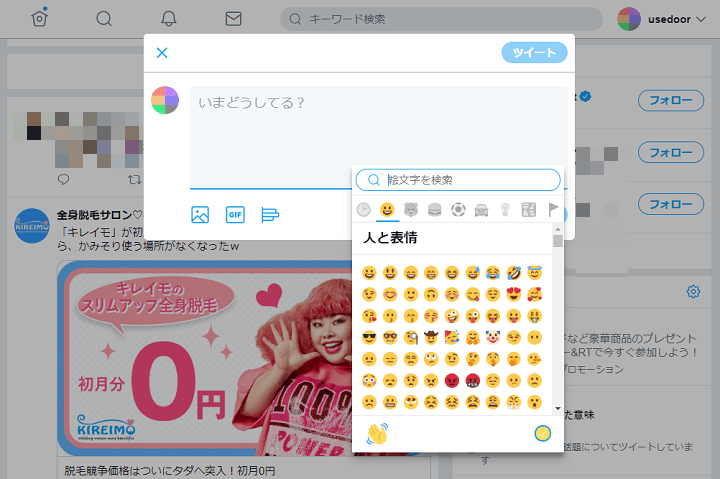
↑がツイートする時の画面です。
旧デザインに比べて入力する部分が広くなっています。
絵文字など各種ボタンもわかりやすい配置となっています。
ホーム
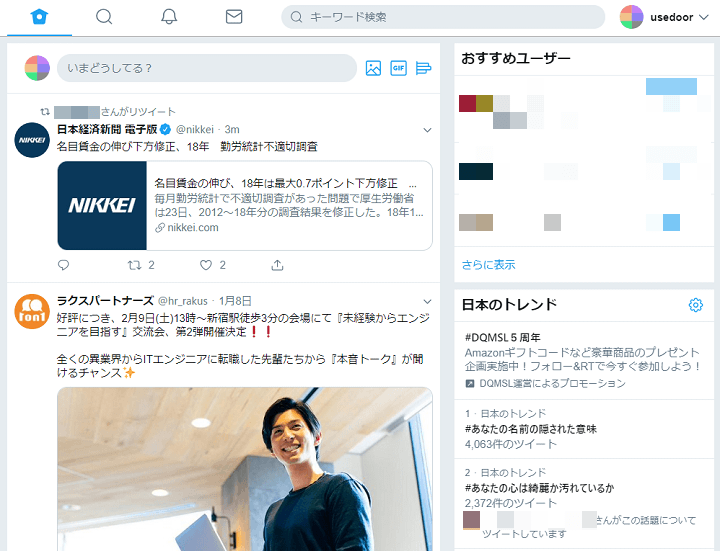
↑はホーム画面です。
左カラムにタイムライン、右カラムにおすすめユーザーとトレンドが表示されています。
画面右下にはツイートボタンが常に表示されています。
検索&トレンド
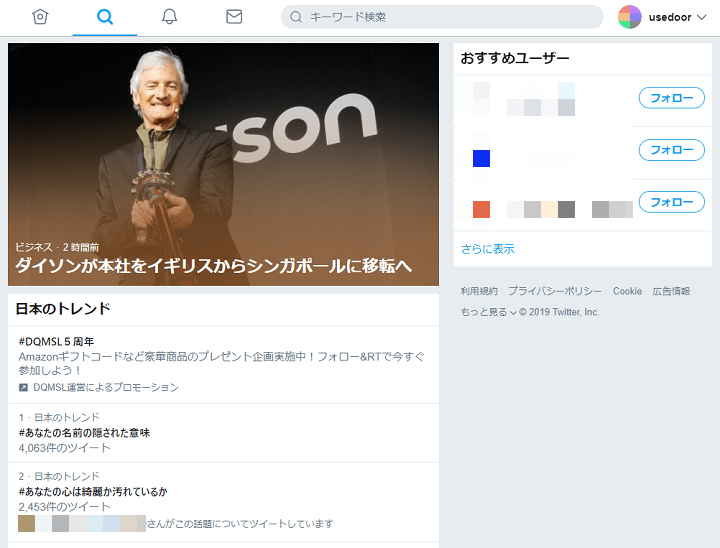
↑は検索ページです。
初期状態だと左カラムにトレンドとトップニュース、右カラムにおすすめユーザーが表示されています。
画面右下にはツイートボタンが常に表示されています。
検索ボックスでキーワード検索すると検索結果が左カラムに表示され、右カラムにおすすめユーザーとトレンドが表示されます。
画面右下にはツイートボタンが常に表示されています。
通知(@ツイートなど)
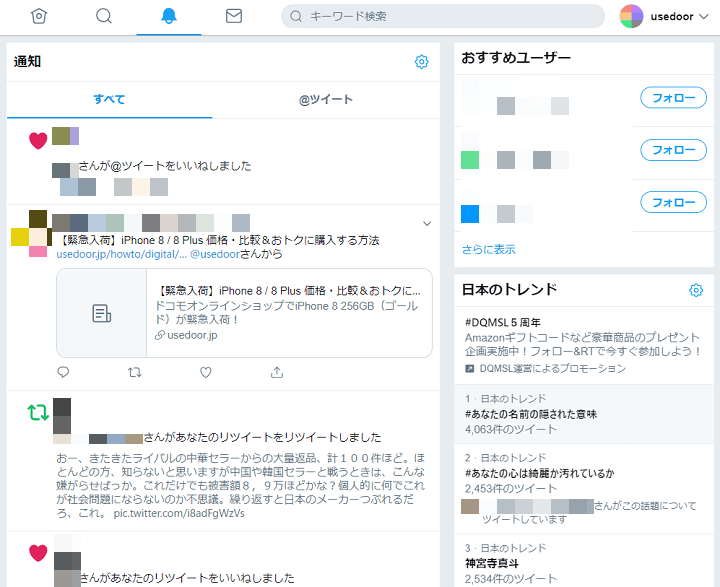
⇒ https://twitter.com/notifications
↑は通知画面です。
左カラムに通知、右カラムにおすすめユーザーとトレンドが表示されています。
左カラムの通知は、これまで通り「すべて」と「@ツイート」を切り替えることができます。
画面右下にはツイートボタンが常に表示されています。
メッセージボックス
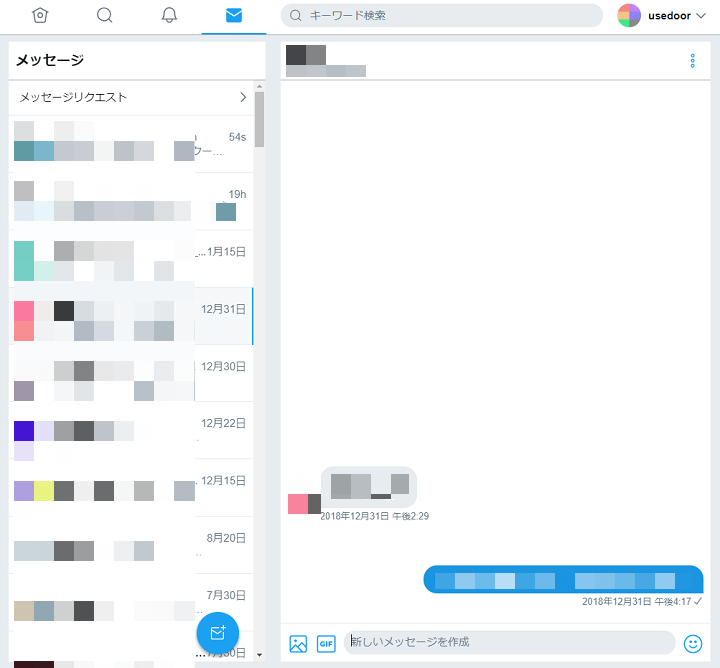
⇒ https://twitter.com/messages
↑はメッセージボックスです。
左カラムにメッセージの一覧が表示されており、クリックすると右カラムにメッセージのやり取り内容が表示されます。
このメッセージ画面が特に見やすいなと感じました(旧デザインのメッセージ画面が使いづらかったというのもありますが。。)
この画面にのみツイートボタンは表示されていません。
TwitterのUIを旧デザインに戻す方法2つ
①メニューから旧デザインに戻す方法
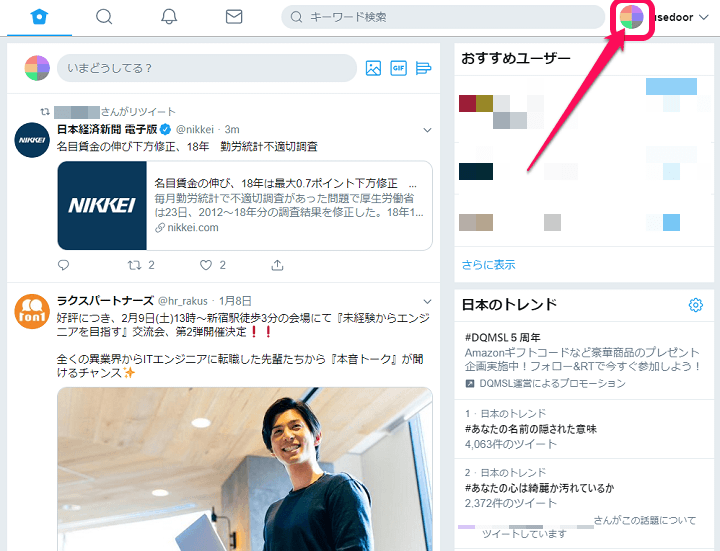
新デザインでも右上に表示されている自分のアカウントのアイコンをクリックします。
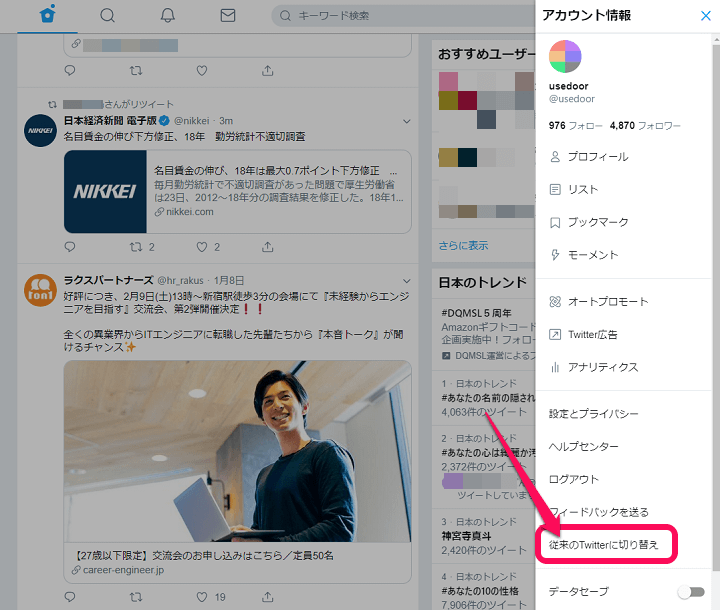
表示されるメニューの中の「従来のTwitterに切り替え」をクリックします。
最初に新デザインから旧デザインに戻す時に一度だけ意見を聞かれました。
以後はサクッと切り替えることができます。
②URLを直接入力して旧デザインに戻す方法
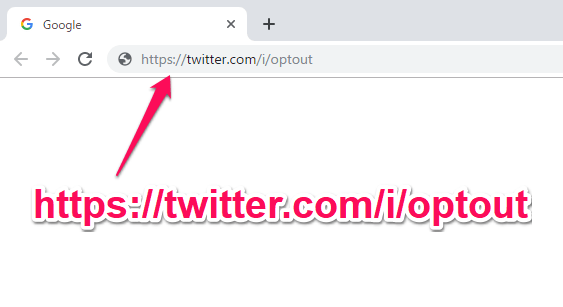
⇒ https://twitter.com/i/optout
↑のURLにアクセスすることでも旧デザインに戻すことができます。
※2019年7月の強制適用後は利用できません。
強制適用となったTwitterの新UI。今後はコレを使うしかないので慣れていきましょう
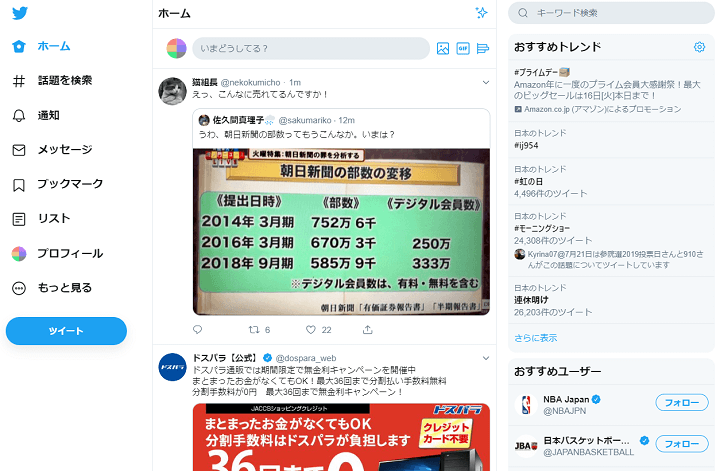
個人的には2カラムの方がスッキリしているので新デザインの方が見やすいと感じたデスクトップ版Twitter。
ただ、最終的に正式に採用されたのは、3カラムのものでした。
現在は、新デザインも旧デザインも自分で選択して利用できますが、今後はいつかのタイミングで新デザインが強制適用などになることもあると思います。新UIが強制適用となりました。。
好みもあると思いますが、PCのブラウザなどでデスクトップ版のTwitterを使う人はチェックしてみてください。
< この記事をシェア >
\\どうかフォローをお願いします…//
この【Twitter】新UI登場!新デザイン⇔旧デザインを切り替える方法 – 『新しいTwitterを試す』の最終更新日は2019年7月24日です。
記事の内容に変化やご指摘がありましたら問い合わせフォームまたはusedoorのTwitterまたはusedoorのFacebookページよりご連絡ください。



























